L'ottimizzazione tonale viene completata dalla regolazione del contrasto, fondamentale per l'impatto di ogni immagine. Molti sanno che il contrasto ha a che fare con il divario tra i valori tonali massimo e minimo di un’immagine – maggiore il divario tonale, maggiore il contrasto percepito.
A dispetto della banalità del concetto, pochi sanno però qual è il vero effetto dei controlli di contrasto, che si tratti di Lightroom o del televisore di casa. Ancora meno sono coloro che conoscono la funzione del controllo Chiarezza di Lightroom, uno dei più abusati e mal compresi dell'intero pacchetto.
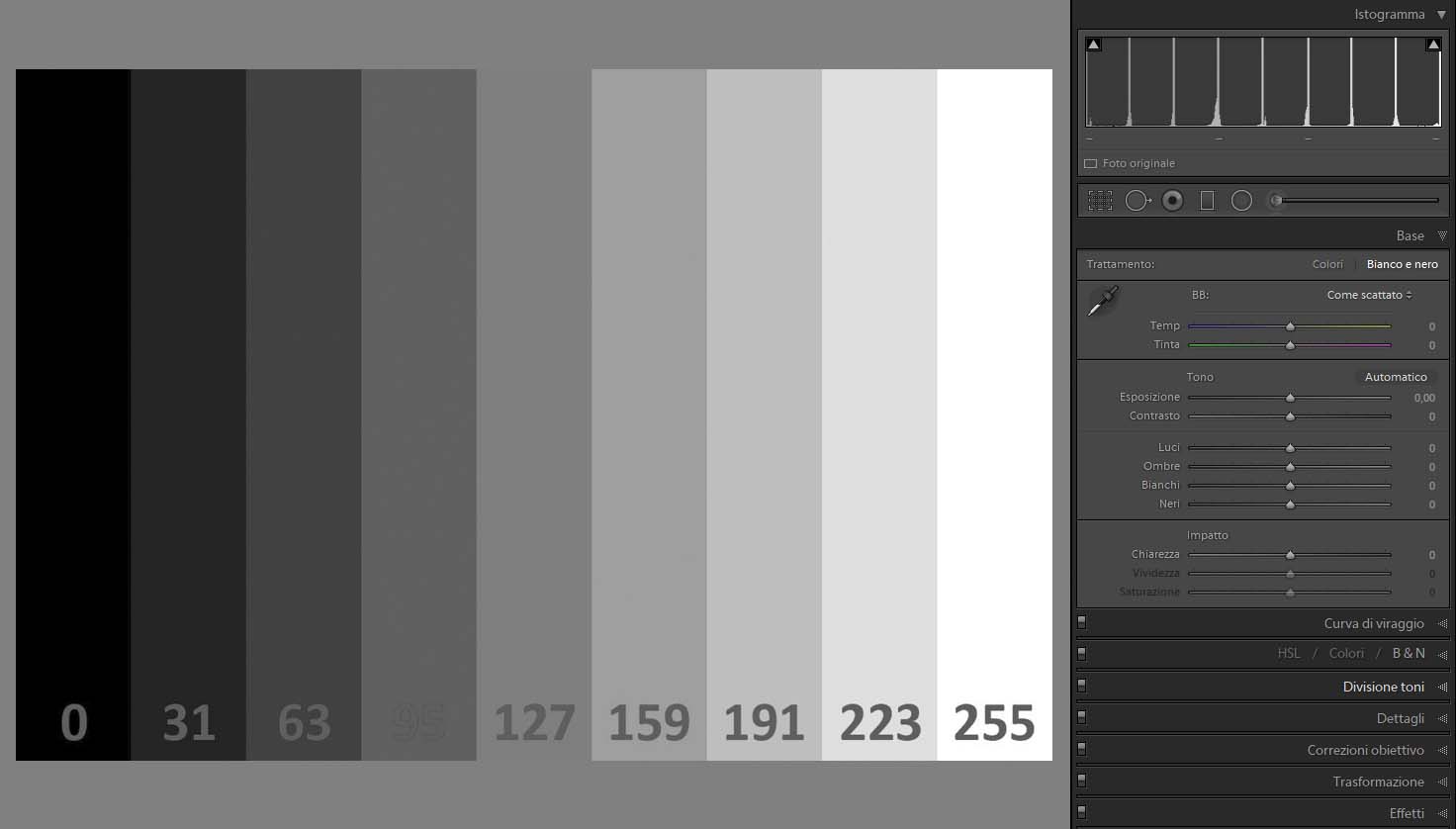
Figura 18a. Immagine originale.
Come nel caso precedente, per capire meglio l'effetto di questi controlli è utile applicarli innanzitutto a un'immagine sintetica creata ad-hoc, come la 04. Questa immagine è costituita da una serie di colonne di diversi toni di grigio, equi-distanziati nella scala tonale e uniformi.
L'istogramma, a parte dei piccoli spike RGB dati dai numeri in rosso (che possono essere soppressi scegliendo Trattamento: [Bianco e nero] nella parte alta del pannello Base) è costituito da colonne sottili ed equi-distanziate.
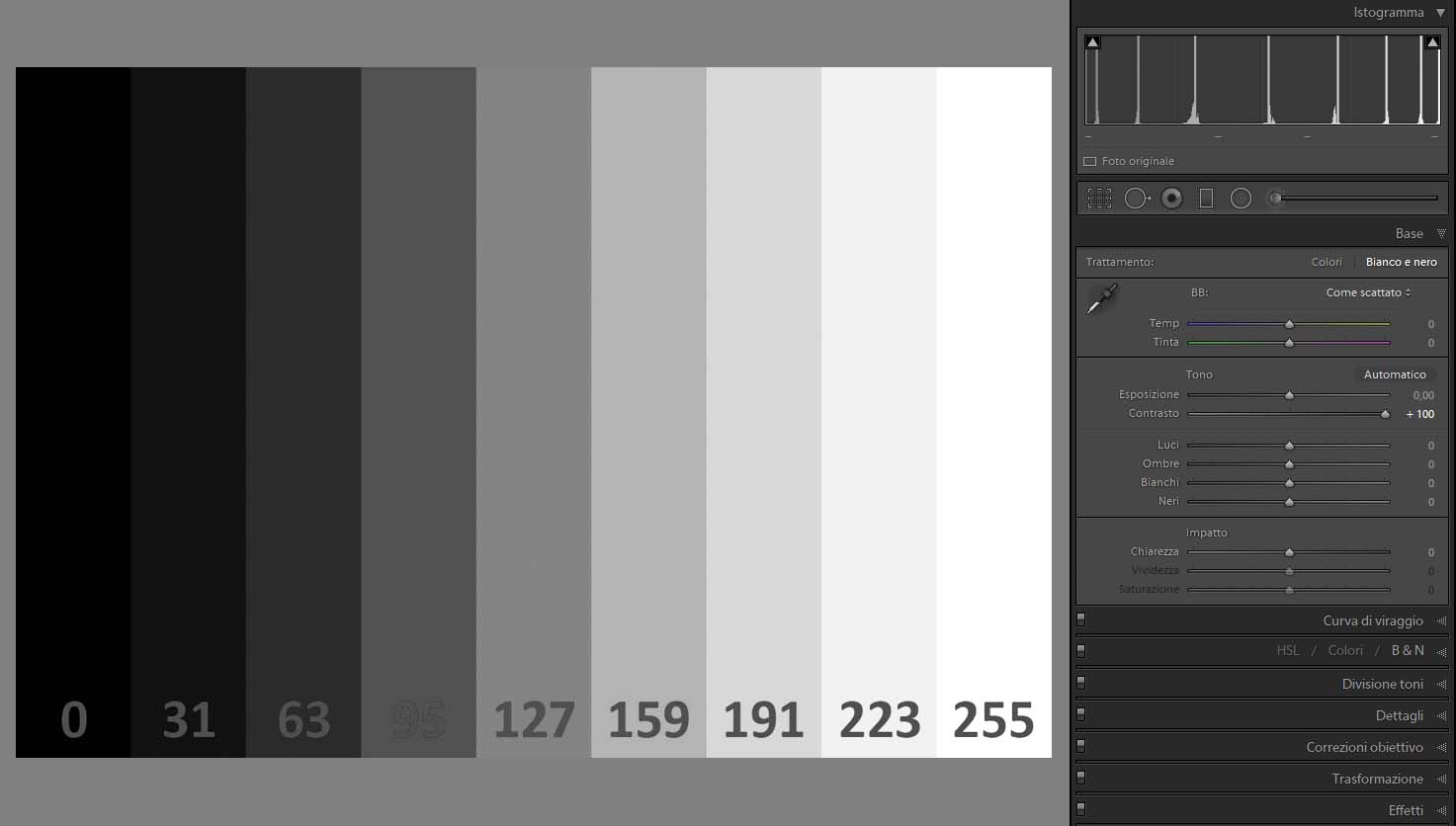
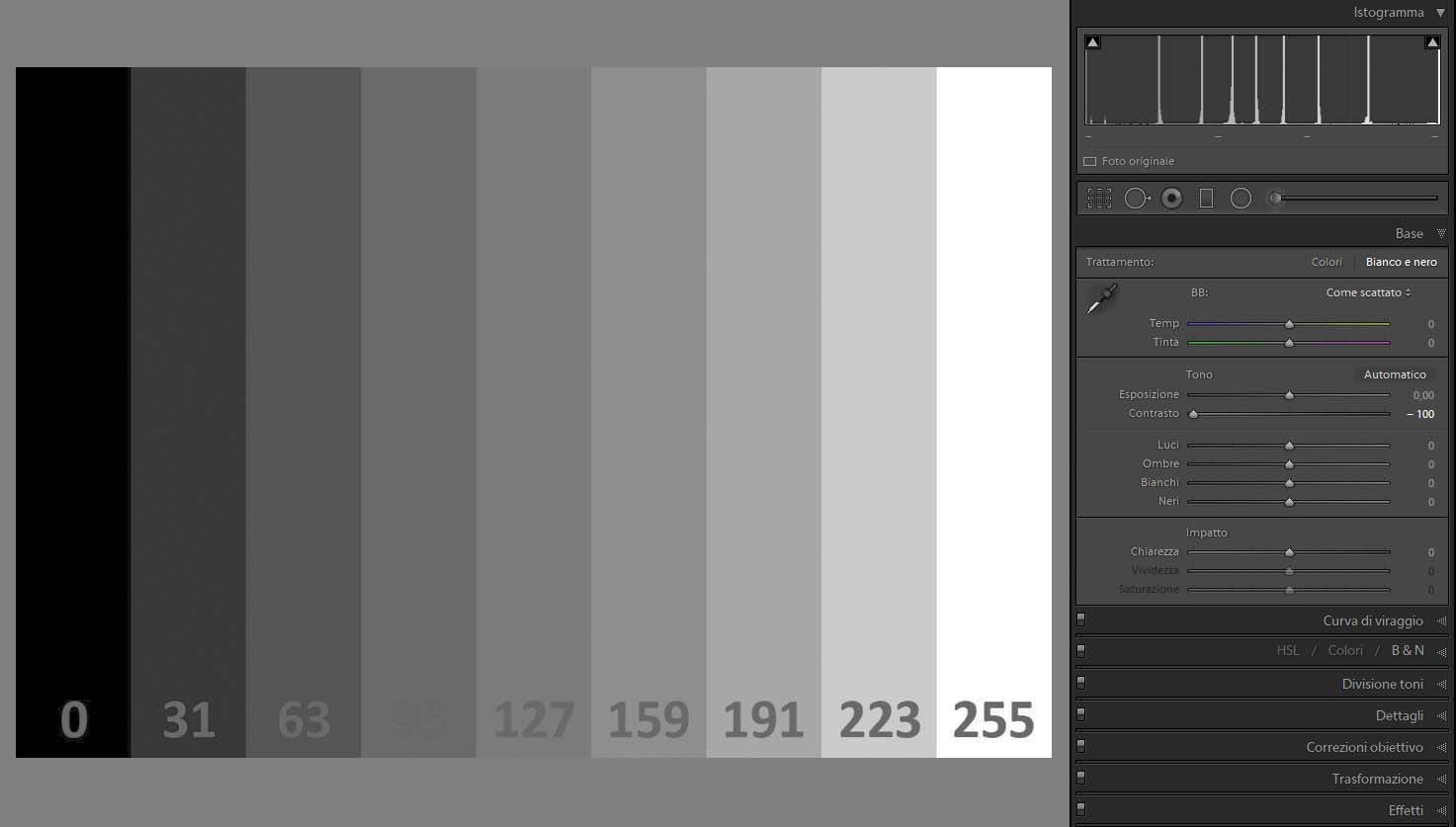
Figura 18b e c. Gli effetti di Contrasto. In alto: Contrasto +100. In basso: Contrasto -100.
Aumentando il cursore Contrasto, le colonne centrali dell'istogramma si separano, mentre quelle ai margini si fanno più ravvicinate. Ecco dunque il significato di contrasto: aumentare contrasto significa espandere le differenze tonali nella zona dei grigi medi; le tonalità intermedie risulteranno più leggibili.
Di contro, ai margini, la gamma tonale risulta più compressa, pertanto i toni chiari tenderanno al bianco, i toni scuri al nero. Anche per questo aumentare il contrasto ha un effetto piacevole in molte circostanze.
Abbassando il contrasto, come fatto qui sopra, succede l’opposto. In questo caso, sono le differenze tonali tra i grigi molto chiari o molto scuri a essere più visibili. Ridurre il contrasto è dunque un buon metodo per rendere più leggibili le alte e le basse luci.
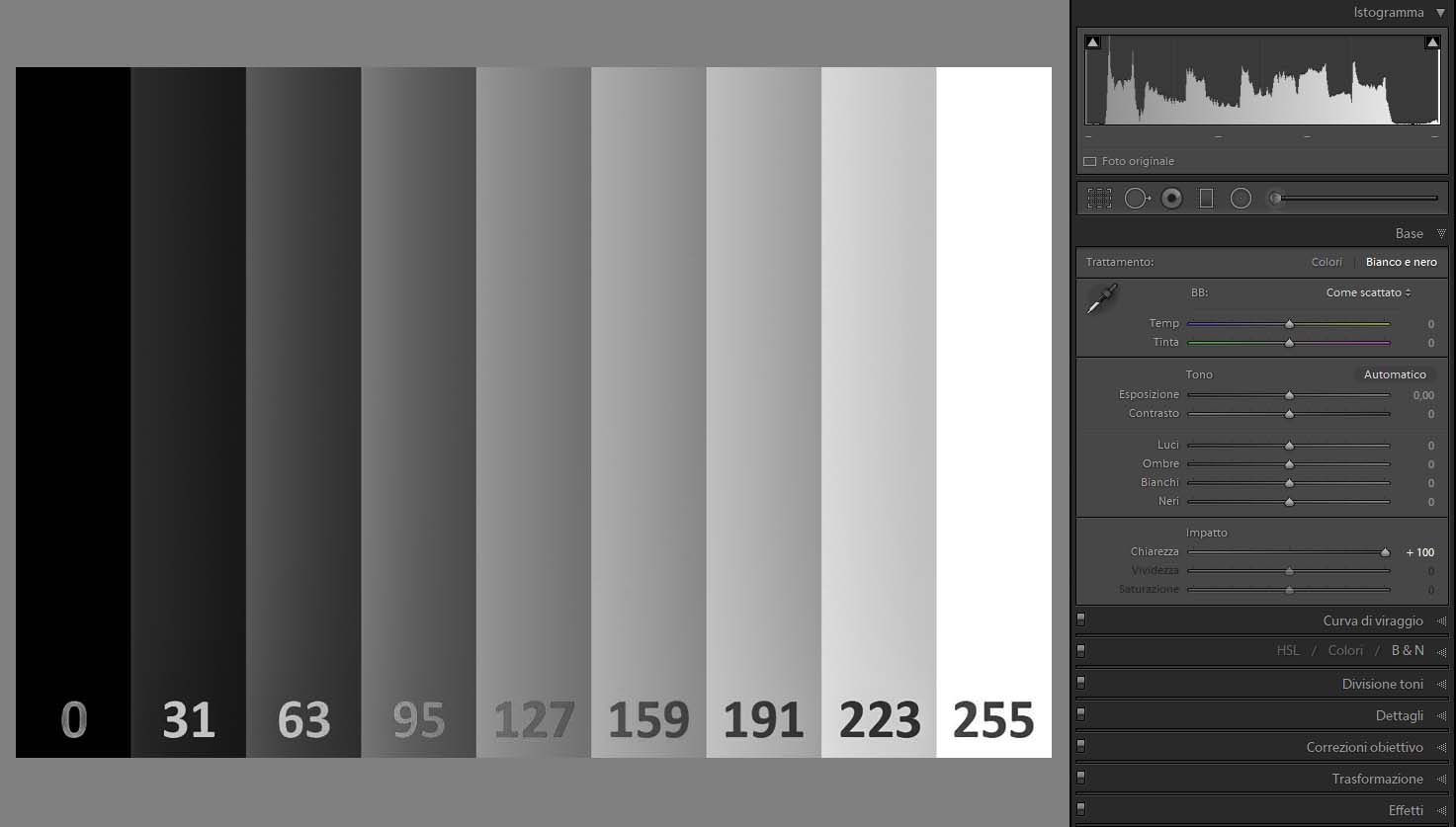
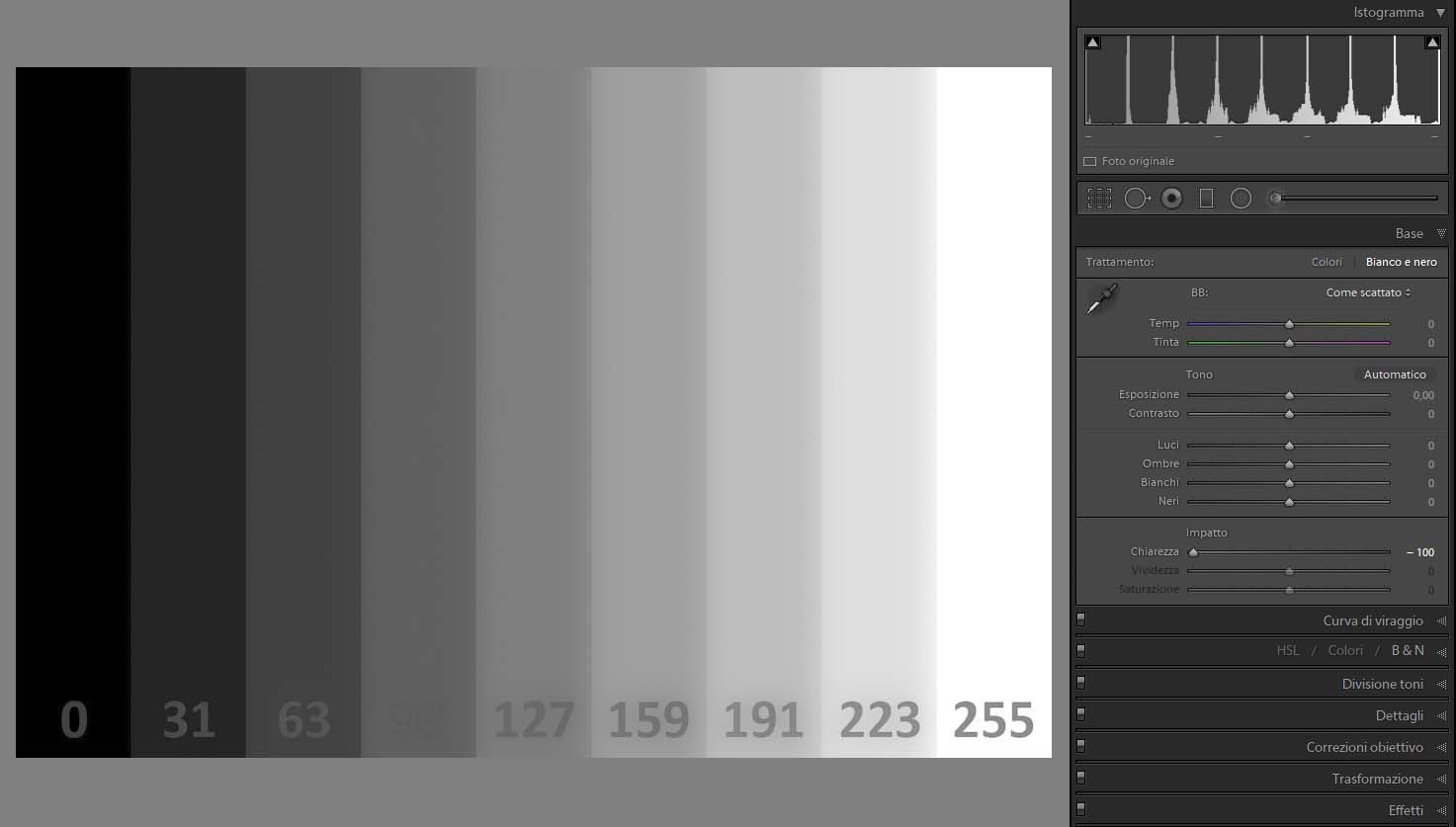
Figura 19a e b. Gli effetti di Chiarezza. In alto: Chiarezza +100. In basso: Chiarezza -100.
Chiarezza, da parte sua, è sempre un controllo di contrasto, che però agisce solo localmente, laddove già esiste un contrasto – cioè, di fatto, ai margini delle figure.
È facile verificarne gli effetti con l'immagine di prova 04 (fig. 19): aumentando al massimo Chiarezza (+100), le colonne, prima omogenee, si fanno sfumate. Nell'istogramma, le linee verticali prima sottili ora si allargano, a indicare chiaramente che non si tratta più di grigi monocromatici. In effetti, in corrispondenza di ogni margine, la parte chiara è diventata ancora più chiara, la parte scura ancora più scura.
Chiarezza ha cioè amplificato il contrasto locale.
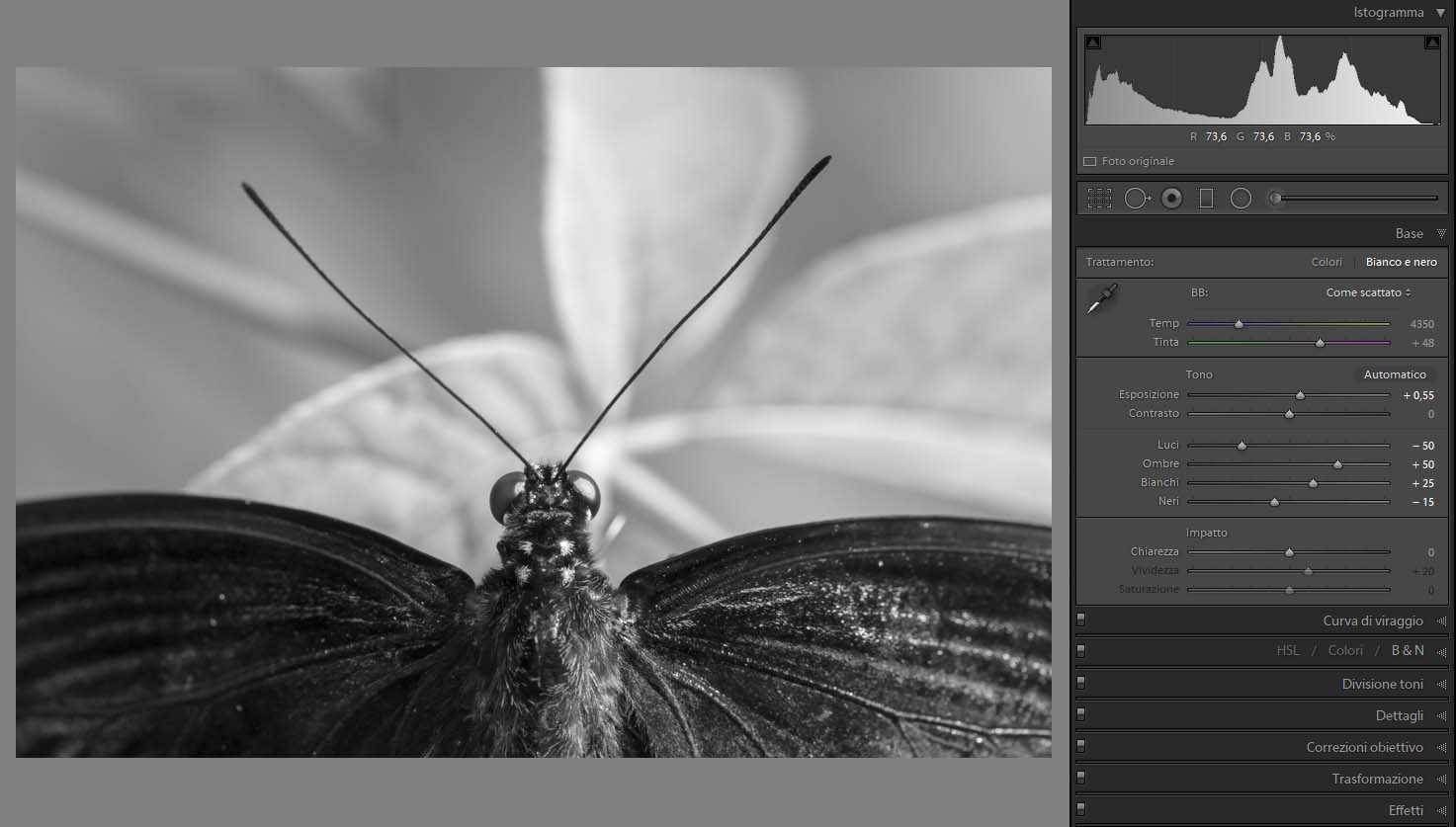
Figura 20a. Gli effetti di contrasto e chiarezza su un'immagine reale (05), trasformata in bianco/nero per eliminare l'influenza della saturazione. Questa è l'immagine originale, sviluppata senza che siano stati applicati Contrasto o Chiarezza. Test analoghi possono essere effettuati sulle altre immagini di prova, completando lo sviluppo base per ciascuna di esse.
Amplificando ogni differenza tonale, Chiarezza esalta i margini di ogni figura. L’immagine si fa più "croccante", per così dire, ma attenzione: così, anche i difetti e le piccole imperfezioni dei soggetti risulteranno più visibili! Meglio dunque non esagerare con Chiarezza, soprattutto nella fotografia di ritratto.
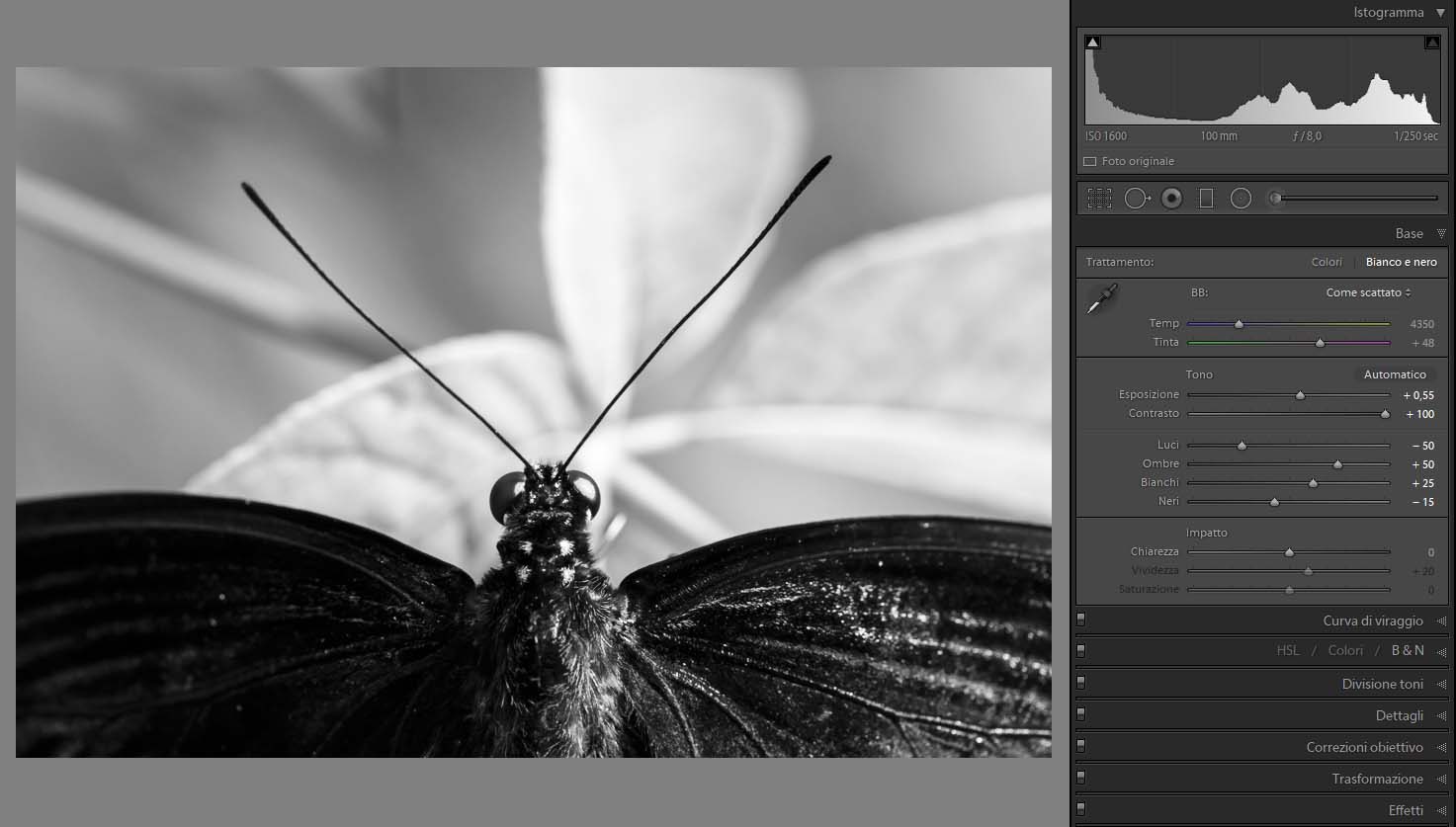
Figura 20b. Contrasto elevato. L'immagine è molto incisiva, ma le ali scure della farfalla hanno perso dettaglio per effetto della compressione agli estremi della gamma tonale.
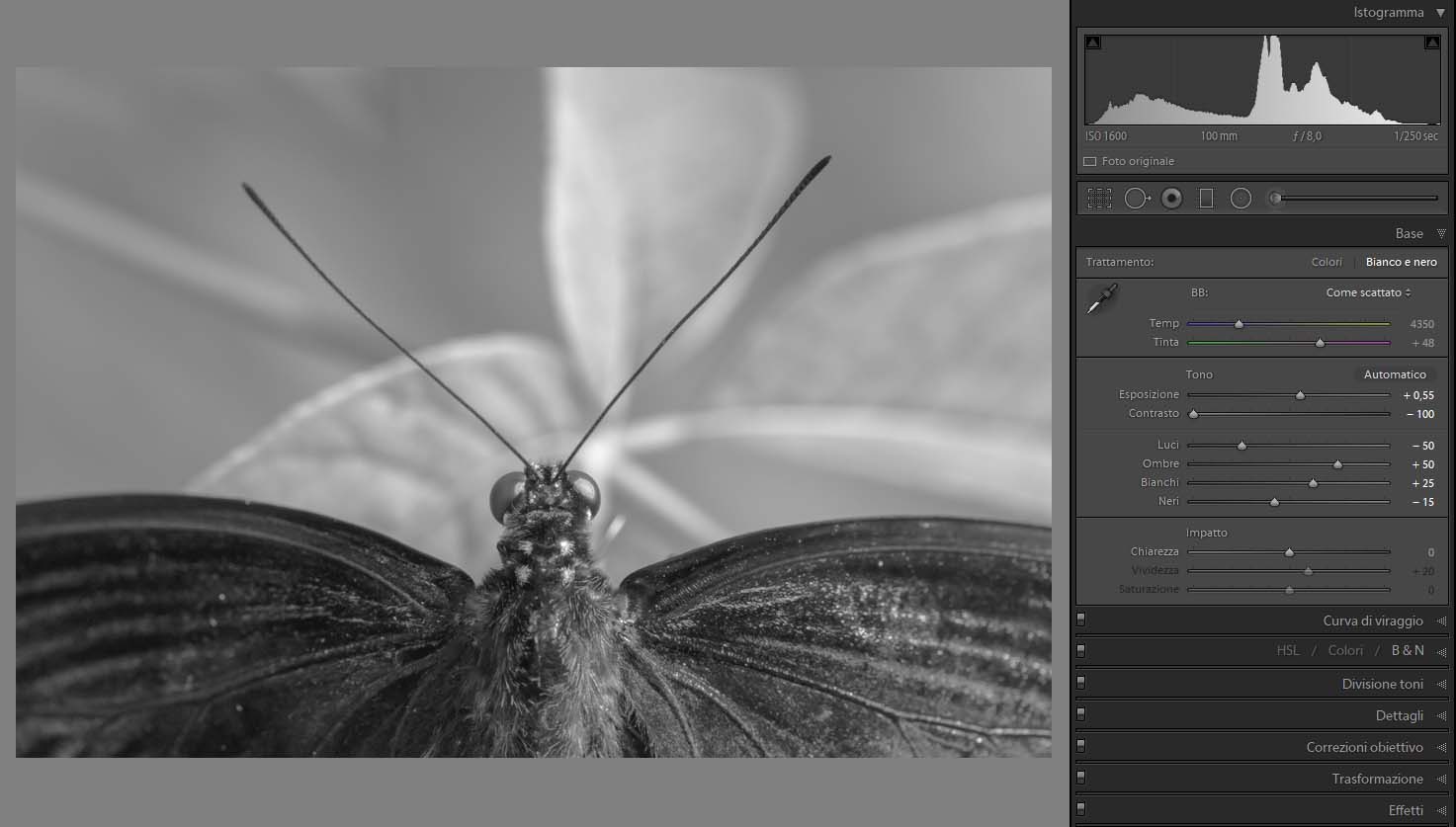
Figura 20c. Contrasto ridotto. Al contrario, riducendo dettaglio emergono maggiori dettagli dalle basse luci. Lo stesso effetto si ottiene con l'immagine di prova 02 e, in generale, con tutte le scene (tipicamente paesaggi) che, come la 02, sono per loro natura a contrasto molto elevato.
Aumentare Chiarezza ha poi un altro effetto collaterale: la saturazione dei colori diminuisce leggermente. Aumentando molto chiarezza si ottiene un debole effetto "bleach bypass", che volendo può essere amplificato (come si vedrà tra poco) grazie ai controlli di saturazione.
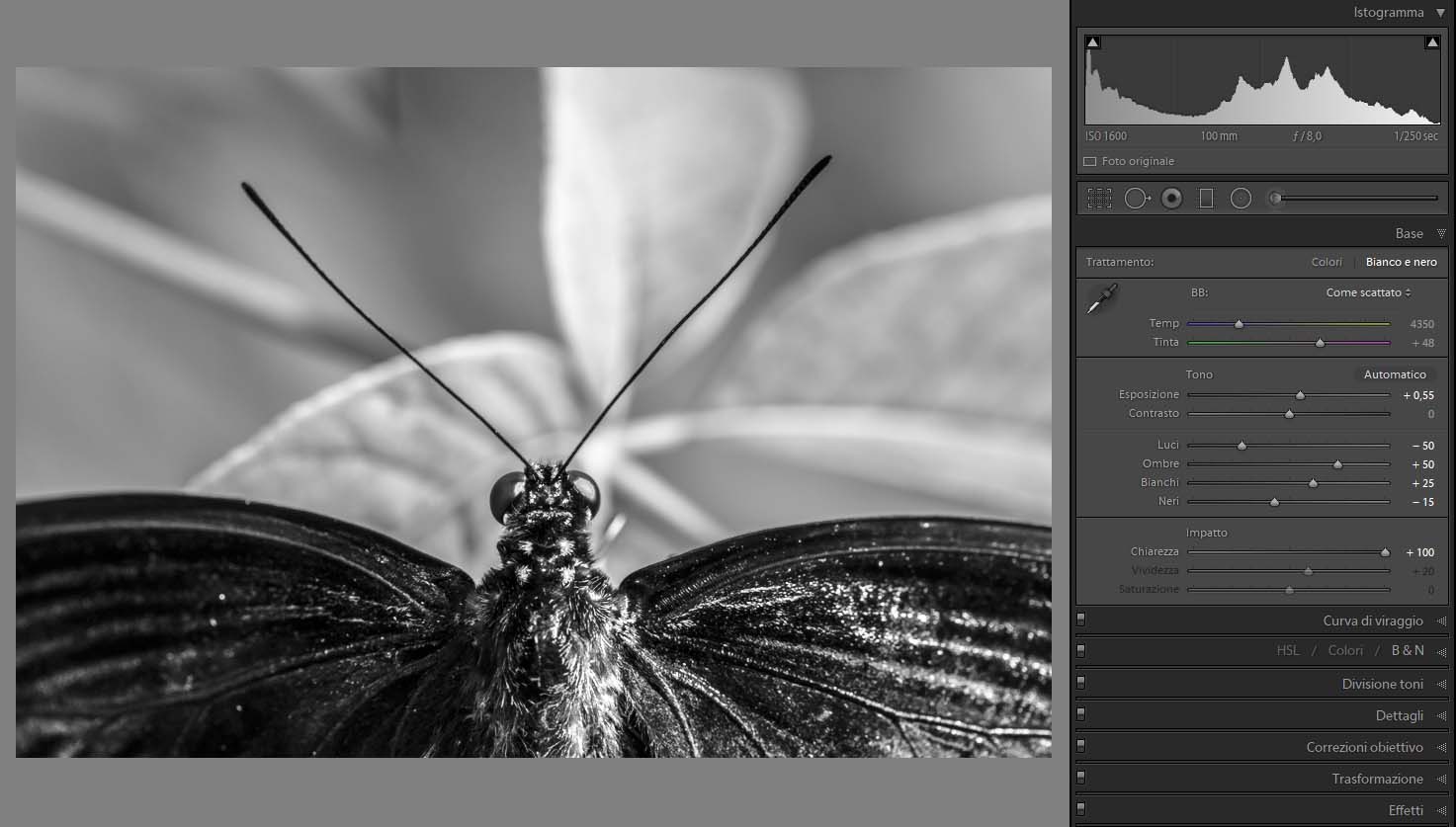
Figura 20d. Chiarezza elevata. Si noti come, rispetto alla versione a contrasto elevato di fig. 20b, Chiarezza estragga molti più dettagli dalle ali della farfalla, pur assicurando all'immagine un analogo contrasto complessivo. Interessante sperimentare anche sull'immagine a colori. Si noterà che aumentare Contrasto aumenta anche la saturazione dei colori, mentre aumentare Chiarezza la riduce leggermente.
Diminuire Chiarezza ha evidentemente l'effetto opposto: i margini delle figure si fanno più sfumati, e l'immagine nel suo complesso appare più morbida ed eterea. Una leggera diminuzione di Chiarezza è anche un facile espediente per migliorare l'incarnato delle persone ritratte ma, anche in questo caso, l'eccesso porta a risultati palesemente innaturali.
Conclusioni
In questa lunga puntata abbiamo voluto raccogliere la prima metà degli strumenti di sviluppo davvero essenziali.
Nella prossima puntata, proseguiremo e concluderemo l'esame degli strumenti del modulo Sviluppo, proseguendo poi nelle puntate successive parlando di strumenti potenti ma non sempre necessari come le Curve, e di altri che puntano più in direzione dell'effetto speciale (Split Tone, Effetti…).
Scarica la tabella con le scorciatoie da tastiera per Win/Mac relative a valutazione e filtro
























